A Steam Disk írási hiba egyszerű javítása Windows 10 rendszeren
Steam Disk Write Disk Error hibát észlel Windows 10 rendszeren a játék frissítése vagy letöltése közben? Íme néhány gyorsjavítás, amellyel megszabadulhat a hibaüzenettől.
A Google nemrég 2020. szeptember 31-ig mindenki számára ingyenessé tette a Google Meet szolgáltatást . Nem számít, hogy van-e Gmail-fiókja vagy sem. Ha most egy ideális zoom-alternatívát keres , a lehetőségek jobbak, mint valaha. Abban az esetben, ha összetéveszti a Zoomot és a Google Meetet, itt található mindkét alkalmazás részletes leírása.
Zoom Cloud Meetings kontra Google Meet
Ebben az összehasonlításban mindkét alkalmazás ingyenes változatát vesszük figyelembe. Mostantól a Google Meet ingyenes és a fizetős verziója ugyanaz. Másrészt a Zoomnak különböző árképzési szintjei vannak. Tehát az ingyenes változatnak vannak bizonyos korlátai a fizetős változathoz képest.
Hasonlóságok
A Zoom és a Meet is lehetővé teszi videokonferencia indítását egyetlen gombnyomással. Alapvetően nagyon könnyű összeállítani egy találkozót, amely több mint 100 fő befogadására alkalmas. Mindkettő meglehetősen robusztus és méretezhető, ha csoportos hívásokról és nagy közönségről van szó. A Zoom minden platformra rendelkezik alkalmazásokkal, például Android, iOS, Windows, macOS, Linux. Ezzel szemben a Google Meet egy internetes alkalmazás, és nem rendelkezik külön asztali alkalmazással. Mindazonáltal Androidra és iOS-re is vannak mobilalkalmazásai.
A Zoom-ot korábban meglehetősen kritizálták az egész Zoom bombázási epizód miatt. De gyorsan megtorolta, és elegendő adatvédelmi funkciót kínált ahhoz, hogy megbeszélése biztonságban legyen az idegenektől. Másrészt a Google Meet olyan funkciókat is biztosít, amelyek megtiltják idegenek közvetlen belépését a megbeszélésbe vagy a képernyő megosztását.
Különbségek
1. A Google Meet 250 résztvevőt támogat
Ez lehet a legnagyobb figyelembe veendő tényező, ha webináriumokat szervez. A Google Meet egyszerre 250 résztvevőt engedélyez, szemben a Zoom 100 résztvevős korlátjával. Mostantól a Zoom akár 1000 résztvevőt is bővíthet, de Önnek elő kell fizetnie az Enterprise csomagra 19,99 USD/hó/host áron.
2. A Google Meet jobb felhasználói felülettel rendelkezik
A Google Meet kevesebb értekezleti lehetőséget kínál, amelyek minimálisra és lényegre törővé teszik a felhasználói felületet. A kisebb funkciók a Google jól átgondolt felületének eredménye. Alapértelmezésként a legjobb biztonsági beállításokat választja.
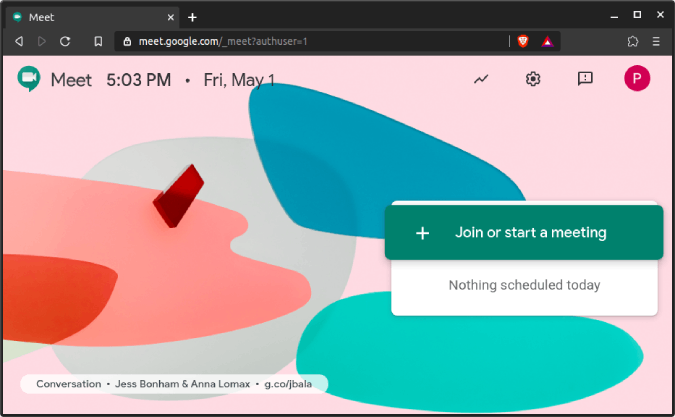
A Google például nem engedélyezi a nem Gmail-felhasználók számára a képernyők megosztását. Ez nemcsak azt a kockázatot küszöböli ki, hogy véletlenszerű emberek az interneten keresztül ugráljanak a megbeszélésen és megosszák az NSFW-cuccokat, hanem megszünteti a képernyőmegosztási lehetőségek bonyolultságát is.
A felhasználói felület különbsége nem biztos, hogy előre látható asztali alkalmazások használatakor, de a mobilalkalmazások tekintetében nappal és éjszaka a különbség. A Google Meet mobilalkalmazás nagyon hasonlít a Duo -hoz (a Google fogyasztói videohívás-alkalmazása). A képernyő nagy része a kamera előnézete, alul 2 lehetőséggel: Új értekezlet vagy Megbeszélés kódja. Tárcsázhatja az értekezlet azonosítóját, vagy gyorsan létrehozhat egy újat.
3. A Google Meetnek vannak feliratai
Az általam kipróbált összes webkonferencia-alkalmazás közül a Google Meet az egyetlen, amelyik rendelkezik élő feliratozással. Lehet, hogy ez általában nem nagy üzlet, de a hallássérültek számára hasznos. A beépített feliratok remekül működnek, és a videó előnézetének alján jelennek meg. Jelenleg a feliratok csak az angol nyelvet támogatják.
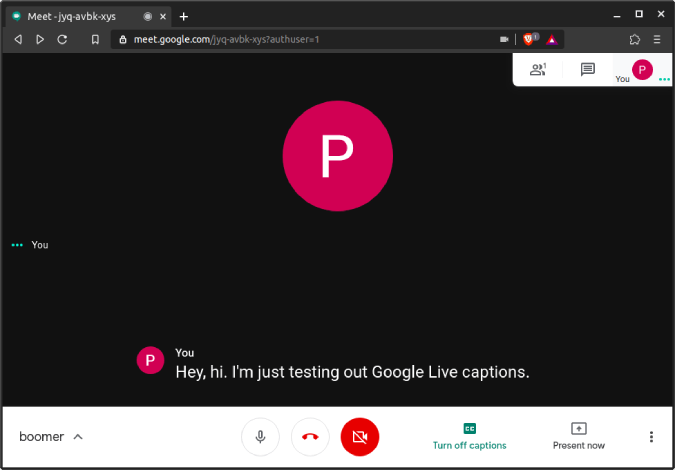
4. A Google Meet jól integrálható a Google Naptárral
Nyilvánvaló, hogy a Google jól integrálható más Google-alkalmazásokkal, például a Gmaillel, a Google Naptárral stb. Létrehozhat például egy Google Meet videokonferenciát a Google Naptárból vagy a Gmailből. Sőt, még Google Drive-fájlhivatkozásokat is hozzáadhat, vagy közvetlenül csatolhatja a fájlokat a Google Naptár eseményéhez. Ezt követően a Google e-mailt küld az összes meghívottnak. Ez az értesítés az Android-eszközzel is szinkronizálva van.
Összességében a Google Meet barátságosabb és intuitívabb lesz, ha Ön már Gmail és Google Naptár felhasználó.
5. A Zoom beépített táblával rendelkezik
A Zoom beépített fehér képernyővel rendelkezik, amelyet gyorsan megtalálhat, ha megnyomja az alján található Megosztás gombot. Azt is lehetővé teszi, hogy együttműködjön más résztvevőkkel a képernyőn. Ez egy rendkívül praktikus funkció, és prototípus és storyboard készítésére is használható. A Google Meet nem rendelkezik beépített táblával. A Google Jamboardot azonban használhatja a Meettel, amely egy fejlettebb és különálló Google táblaalkalmazás. Alapvetően fizetős!
6. A Zoom gyors rögzítést biztosít az értekezletekről
A zoom alján egy nagy rögzítési gomb található. Rákattint, és elkezdi rögzíteni a találkozót helyben. Egészen egyszerű. A Zoom mobilalkalmazások azonban nem támogatják a rögzítést az ingyenes verzióban. Nagyon egyszerű, és hálózattól függetlenül működik.
A Google Meet felvételei most egy kicsit bonyolultak. A normál Gmail-felhasználók számára nem érhető el. A GSuite-felhasználók számára szeptember 30-ig ingyenes. A Meet-felvételeket azonban engedélyeznie kell a Gmail felügyeleti konzolján . Van néhány korlátozás a Google Meet-felvételekre vonatkozóan.
7. A Zoom több találkozó funkcióval rendelkezik
A Zoom kétségtelenül kimerítő listát tartalmaz a találkozó funkcióiról. A kiemeltek a tábla, a képernyő távirányítója stb. Olyan funkciókat is biztosít, mint a szekciószobák, várótermek, amelyek lehetővé teszik a résztvevők több csoportra való felosztását.
8. A Zoom több harmadik féltől származó alkalmazást tartalmaz
Bár a Google-nak rengeteg Google Apps van, a Zoom némileg kiegyenlíti a Zoom piacterét. Jobban integrálható az olyan együttműködési eszközökkel, mint a Slack , Trello, OneDrive stb. Ezen túlmenően a Zoom alkalmazás más alkalmazáspiacokon is elérhető, mint például a Microsoft Teams, a Slack stb. Ezzel szemben a Google Meet kissé korlátozza a Google domainen kívüli alkalmazásokkal való együttműködést. .
Záró szavak
Összefoglalva, a Google Meet jó alternatíva a Zoom számára. A csiszolt felhasználói felület és a többi Google Apps-szel való integráció még kellemesebbé teszi. Az alkalmazás azonban csak 2020. szeptember 31-ig ingyenes. A Zoom továbbra is ingyenes marad. Ha az átállás nagy üzlet, inkább maradjon a Zoomnál.
További kérdések vagy kérdések esetén tudassa velem az alábbi megjegyzésekben.
Olvassa el még: 11 legjobb csoportos videohívás-alkalmazás Androidra
Steam Disk Write Disk Error hibát észlel Windows 10 rendszeren a játék frissítése vagy letöltése közben? Íme néhány gyorsjavítás, amellyel megszabadulhat a hibaüzenettől.
Fedezze fel, hogyan távolíthat el alkalmazásokat a Windows 10 rendszerből a Windows Store segítségével. Gyors és egyszerű módszerek a nem kívánt programok eltávolítására.
Fedezze fel, hogyan tekintheti meg vagy törölheti a Microsoft Edge böngészési előzményeit Windows 10 alatt. Hasznos tippek és lépésről-lépésre útmutató!
A Google zökkenőmentessé tette a csoportos megbeszélések lebonyolítását. Tudd meg a Google Meet korlátait és lehetőségeit!
Soha nincs rossz idő a Gmail jelszavának megváltoztatására. Biztonsági okokból mindig jó rutinszerűen megváltoztatni jelszavát. Ráadásul soha
Az online adatvédelem és biztonság megőrzésének egyik alapvető része a böngészési előzmények törlése. Fedezze fel a módszereket böngészőnként.
Ismerje meg, hogyan lehet némítani a Zoom-on, mikor és miért érdemes ezt megtenni, hogy elkerülje a zavaró háttérzajokat.
Használja ki a Command Prompt teljes potenciálját ezzel a több mint 280 (CMD) Windows-parancsot tartalmazó átfogó listával.
Alkalmazhatja a Google Táblázatok feltételes formázását egy másik cella alapján, a Feltételes formázási segédprogrammal, a jelen cikkben ismertetettek szerint.
Kíváncsi vagy, hogyan használhatod a Rendszer-visszaállítás funkciót a Windows 11 rendszeren? Tudd meg, hogyan segíthet ez a hasznos eszköz a problémák megoldásában és a számítógép teljesítményének helyreállításában.







![Feltételes formázás egy másik cella alapján [Google Táblázatok] Feltételes formázás egy másik cella alapján [Google Táblázatok]](https://blog.webtech360.com/resources3/images10/image-235-1009001311315.jpg)
